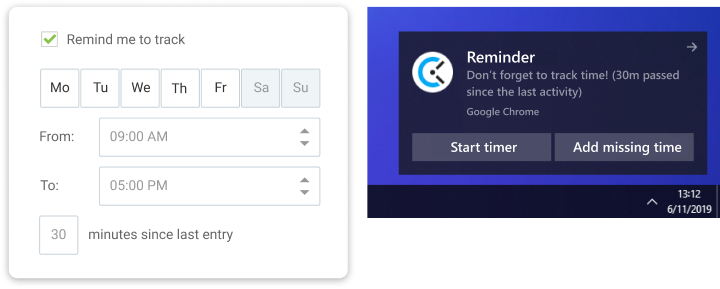Pomodoro, détection d’inactivité, rappels
Suivez le temps avec plus de précision afin d'avoir un aperçu plus clair de la manière dont vous passez réellement votre temps avec l'aide de la détection de l'inactivité, du pomodoro, du pointage automatique et des rappels. Vous pouvez les activer dans : Préférences (appli de bureau Mac et appli de bureau Windows) / Paramètres (extension Chrome/Firefox).
Vous ne voyez pas les notifications ? #
Si vous ne voyez pas les notifications pour le temps d'inactivité, les rappels ou Pomodoro, vous devez autoriser le navigateur à envoyer des notifications.
Pour activer les notifications sur Windows :
- Allez dans Notifications et actions
- Activez l'option Obtenir des notifications des applications et des émetteurs
- Assurez-vous que votre navigateur (Chrome ou Firefox) dans la liste des applications est également réglé sur ON
- Activez les notifications de Clockify dans Chrome
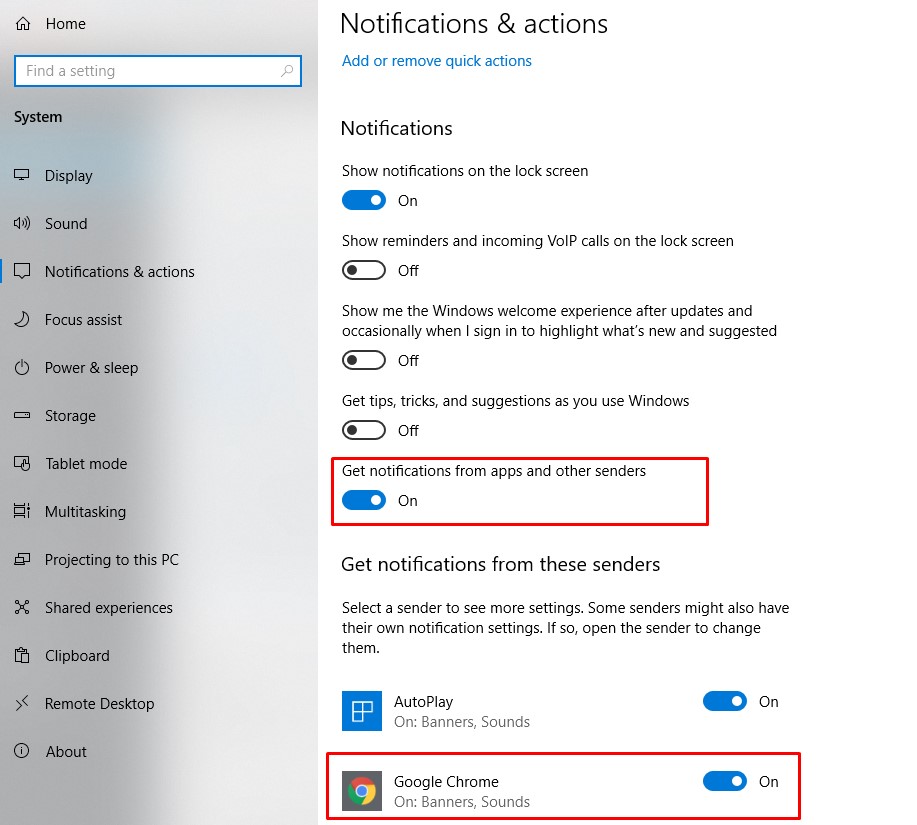
Détection d’inactivité #
Vous êtes loin de l'ordinateur mais vous avez oublié d'arrêter le minuteur ? Clockify peut détecter si vous laissez accidentellement un minuteur en marche lorsque vous quittez votre bureau, et vous permet de supprimer le temps d'inactivité afin que vos feuilles de temps restent précises.
Idle detection is designed to help you manage your own productivity. Because this information stays on your computer, no one else in your workspace, including admins, can see your idle activity.
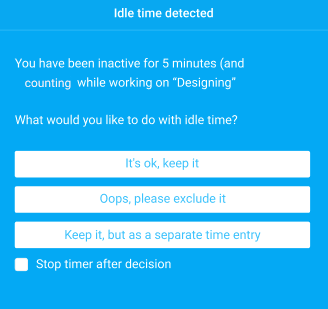
Comment fonctionne la détection d'inactivité #
S'il n'y a pas de mouvement de souris ou de frappe au clavier pendant X minutes, le minuteur passe en mode inactif. Il continuera à fonctionner, mais il considérera ces X minutes (et les suivantes) comme un temps d'inactivité. Lorsque vous devenez actif, une notification s'affiche, vous demandant ce que vous voulez faire avec le temps d'inactivité.
Vous pouvez choisir de :
- Rejeter le temps d'inactivité - Le minuteur sera arrêté et le temps d'inactivité détecté sera éliminé.
- Rejeter et continuer - Le minuteur en cours sera arrêté, le temps d'inactivité détecté sera supprimé et un nouveau minuteur démarrera immédiatement pour la même activité.
- Conserver le temps d'inactivité - Le minuteur continuera à fonctionner tel quel. Pour conserver le temps d'inactivité dans l'extension Chrome, il suffit de fermer ou de rejeter la notification.
Ce qui sera rejeté : Si vous avez été actif pendant 1h, inactif pendant 30m, et que le temps d'inactivité se déclenche après 15m, Clockify rejettera 30m (le temps nécessaire pour que le temps d'inactivité se déclenche et le temps suivant), vous laissant avec une saisie de 1h.
Si vous vous êtes éloigné de l'ordinateur mais que vous avez arrêté le minuteur via un autre appareil entre-temps, la fenêtre contextuelle de détection d'inactivité n'apparaîtra pas.
Remarque : Idle detection can’t differentiate accidental mouse movements from normal activity. For example, if someone accidentally bumps into your desk while you’re away, idle detection will register the accidental movement as a normal activity.
Comment configurer la détection d'inactivité sur :
- Appli de bureau MacOS (Remarque : si vous avez téléchargé Clockify pour Mac depuis l'App Store, la détection d'inactivité n'est pas disponible. Vous pouvez télécharger la version avec détection d'inactivité ici.)
- Appli de bureau Windows
- Extension Chrome/Firefox
Minuteur Pomodoro #
Si vous utilisez l'extension du navigateur ou l'application de bureau pour Windows ou Mac, vous pouvez configurer des notifications pour vous indiquer quand le moment est venu de faire une petite pause avec le minuteur Pomodoro.
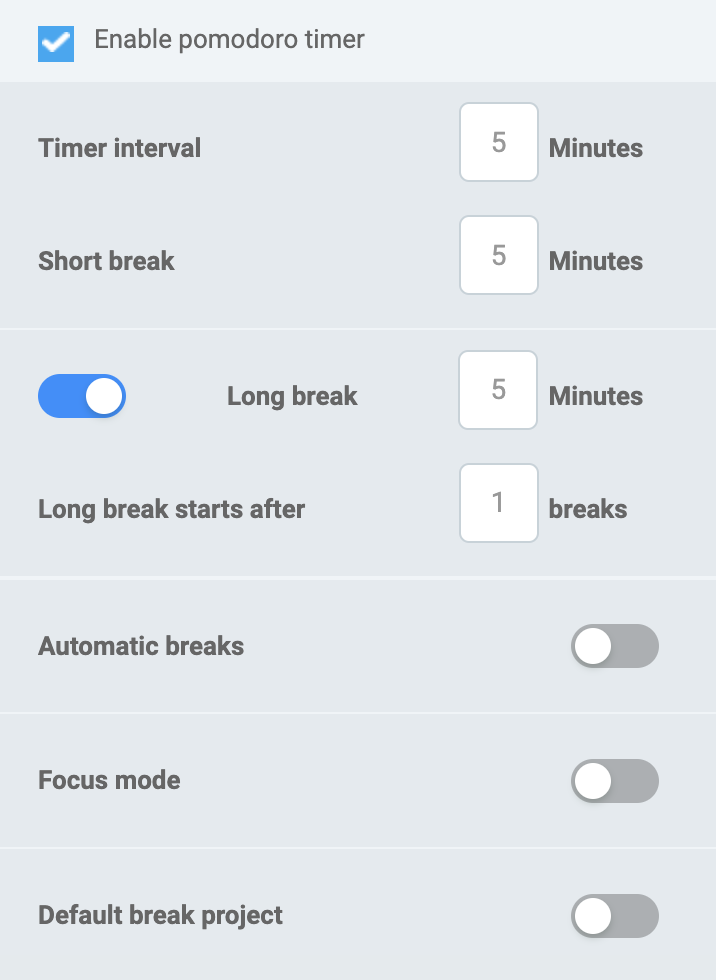
Une fois que vous avez terminé votre pause, vous pouvez choisir de continuer la dernière saisie ou d'en commencer une nouvelle.
Il existe également une option permettant de définir une Pause longue qui vous permet de choisir le nombre de pauses courtes que vous souhaitez faire pour récupérer après des sessions intenses.
Pour faire fonctionner la “Pause longue”, vous devez démarrer/arrêter le minuteur à partir de la fenêtre contextuelle de notification. Si vous arrêtez le minuteur manuellement, il réinitialisera les sessions de comptage et recommencera.
Si vous ne voulez pas vous embêter à démarrer/arrêter le minuteur, vous pouvez choisir de le faire automatiquement lorsque la période Pomodoro ou la pause se termine.
Vous pouvez également activer le Mode Focus dans les paramètres. Le mode Focus masque votre journal des temps et vous montre seulement une représentation visuelle du temps restant.
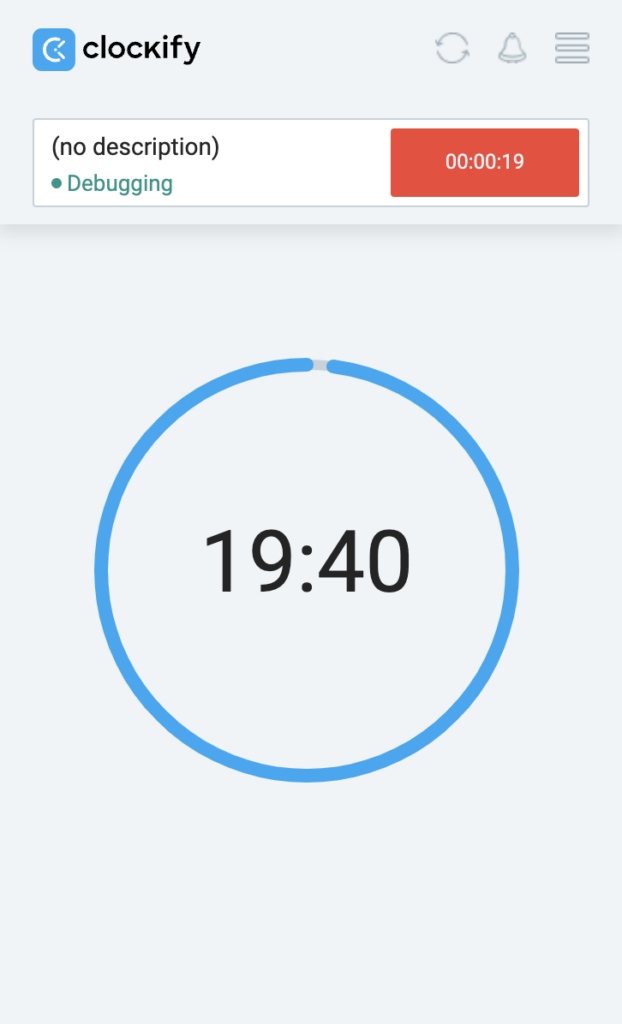
Vous pouvez aussi trouver une version un peu différente de Pomodoro sur notre appli de bureau Mac.
Lancement et arrêt automatique #
Si vous utilisez l'extension du navigateur, Clockify peut automatiquement démarrer/arrêter le minuteur lorsque le navigateur est ouvert/fermé.
Si vous oubliez d'arrêter le minuteur à la fin de la journée de travail, vous pouvez activer l'arrêt automatique et lorsque l'ordinateur est verrouillé/se met en pause/s'éteint, le minuteur s'arrête également (actuellement disponible uniquement pour Mac).
Si vous avez activé à la fois la détection d'inactivité et l'arrêt automatique, si le minuteur est arrêté automatiquement, la détection d'inactivité ne se déclenchera pas (ce qui signifie que le temps d'inactivité sera conservé).
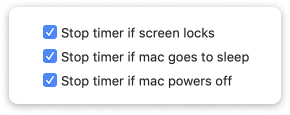
Vous pouvez également démarrer/arrêter automatiquement le minuteur à un certain moment de la journée à l'aide de Zapier (par exemple, démarrer automatiquement le minuteur à 9 heures et terminer tout minuteur en cours à 17 heures).
Rappels #
Si vous oubliez toujours de lancer un minuteur, Clockify peut vous envoyer des rappels pour le faire.
Choisissez vos jours et heures de travail, ainsi que le délai dans lequel vous souhaitez être rappelé.
Par exemple, si c'est du lundi au vendredi entre 9 h et 17 h et que vous n'avez pas lancé le minuteur depuis 30 minutes, vous recevrez une notification. Vous pouvez alors lancer un nouveau minuteur ou continuer le précédent.
En plus des notifications de rappel de suivi du temps, Clockify peut également envoyer à votre équipe des rappels quotidiens et hebdomadaires par email (p. ex. si quelqu'un n'enregistre pas son objectif de 40h/semaine).
Les rappels hebdomadaires sont envoyés le jour que vous avez défini comme premier jour de la semaine dans les Paramètres du profil.
Par exemple Si le lundi est défini comme premier jour dans un rappel hebdomadaire et que mon premier jour de travail est le mercredi, le rappel commencera à compter à partir du mercredi (mon premier jour).
Le rappel reprend toujours les informations de l'utilisateur. Si possible, vérifiez avec les utilisateurs qu'ils définissent le même jour, la même heure et le même fuseau horaire.
Comment configurer des rappels sur :